东芝移动硬盘坏了怎么恢复数据?
移动硬盘也是现在很多人在使用的,然而它跟机械硬盘、固态硬盘一样,都有损坏的风险。硬盘损坏,里面的数据安全性就难以得到保障了。但请别绝望,因为硬盘损坏,并不等于给数据判下了“死刑”,及时进行恢复,大部分是可以找回来的。那么今天,小编就给大家介绍一些方法,帮助你解决硬盘坏了数据丢失的意外。
一、硬盘数据恢复所需工具:
简单专业的最新版韩博士数据恢复(点击红字下载)
二、硬盘坏了数据恢复要注意什么?
1. 停止使用硬盘:一旦发现硬盘出现问题,立即停止使用。继续使用可能导致更多数据的丢失,因为硬盘的进一步损坏可能发生在使用的过程中。
2. 不要拆卸硬盘:如果不是专业人士,请勿尝试拆卸硬盘。硬盘内部结构精密,自行拆卸可能导致进一步损坏,增加数据恢复难度。
3. 避免自行修复:硬盘修复,这是一项需要专业知识的操作,不建议非专业人员盲目自行修复,因为错误的修复,可能导致永久性数据丢失。

三、数据恢复软件恢复
韩博士硬盘恢复详细操作
1. 找到桌面上的韩博士数据恢复软件,并双击打开,选择“场景模式”下的“分区恢复”。
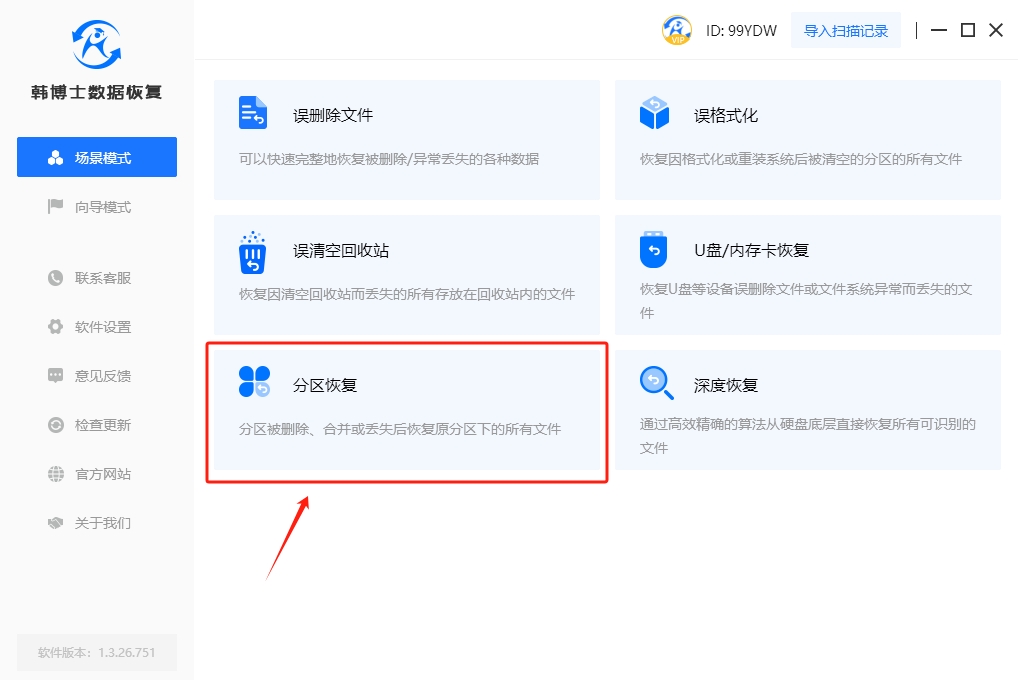
2. 选择文件数据所在的硬盘分区,并点击右下角的“开始扫描”按钮。
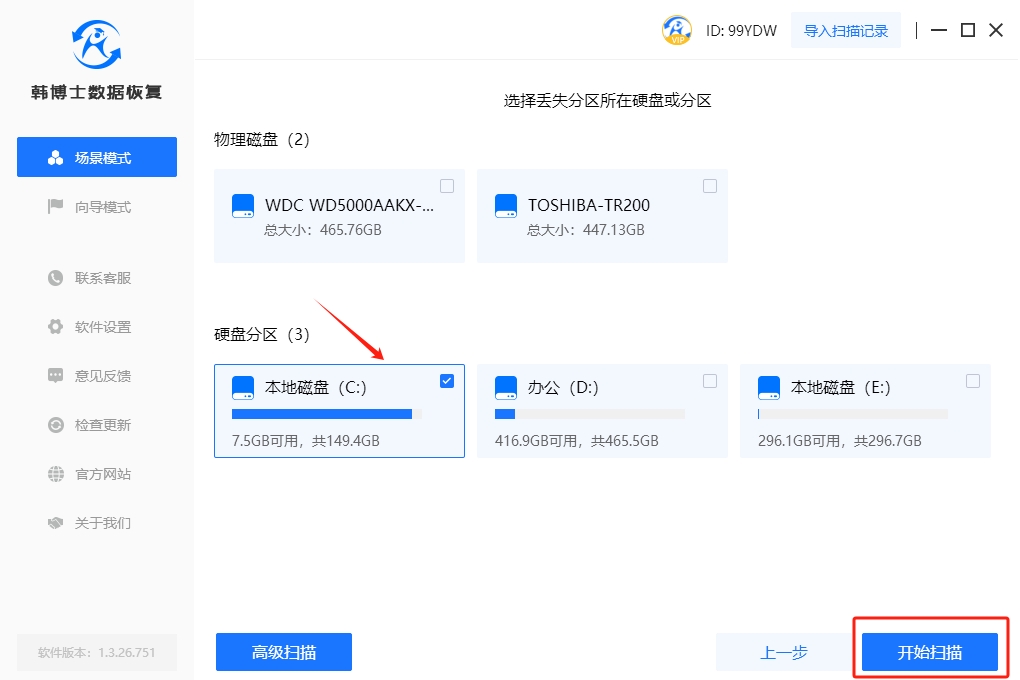
3. 系统进入文件扫描步骤,需要耐心等待一会。等到扫描结束,再把要恢复的文件勾选上,接着点击“立即恢复”即可。
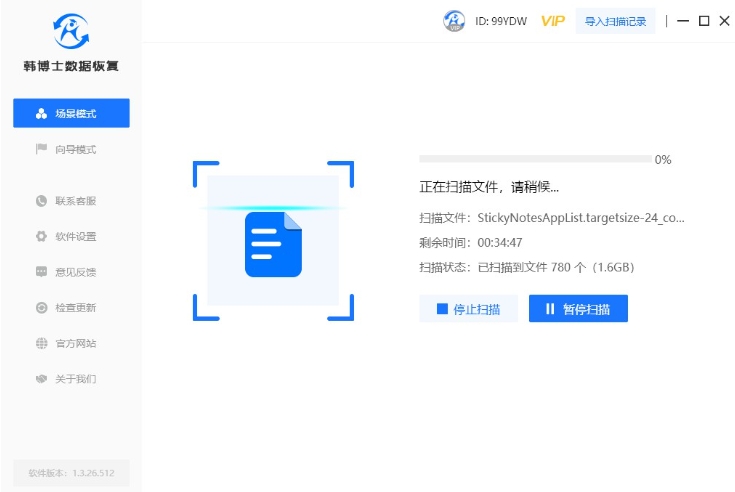
4. 需要注意的是,为了避免数据被二次覆盖破坏,所以恢复的数据需保存到其他盘中。
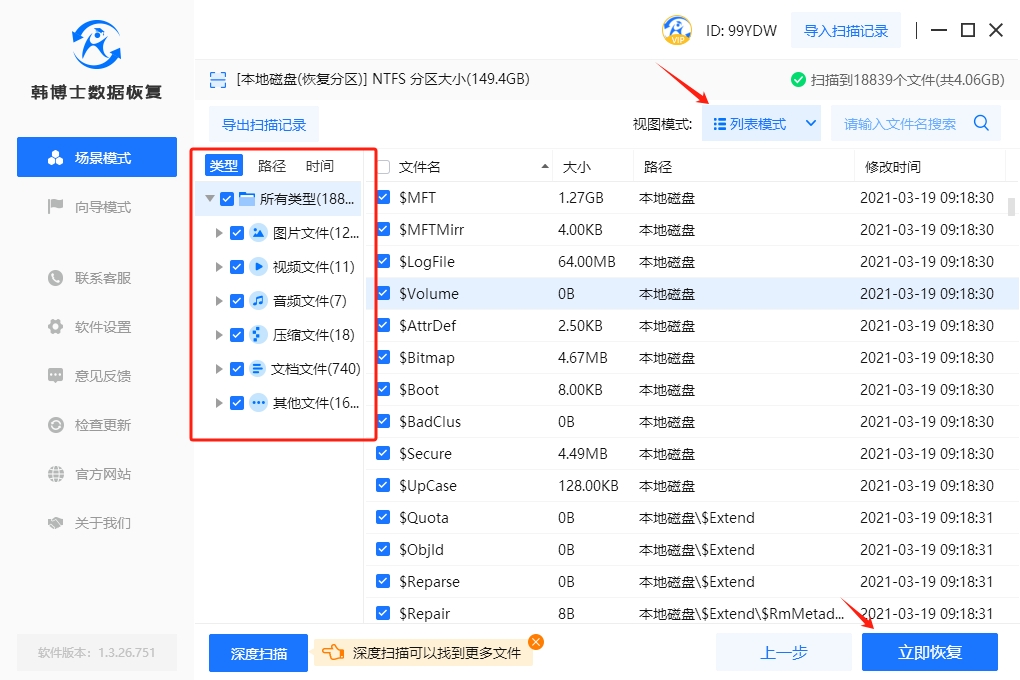
5. 韩博士开始恢复和导出数据,全程无需任何手动操作。
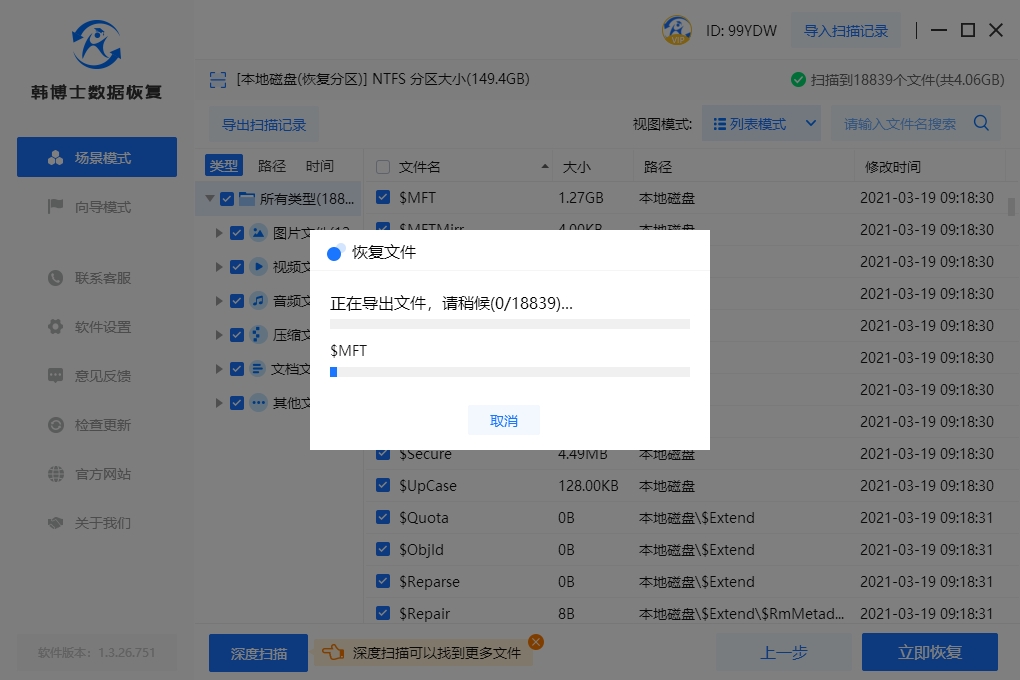
6. 最后,韩博士完成磁盘数据恢复,点击“确定”按钮即可。
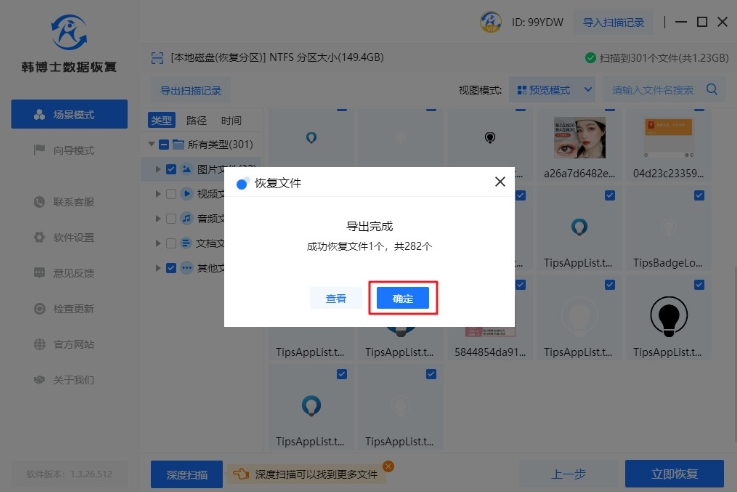
四、硬盘数据恢复的相关内容
1. 开机无法识别固态硬盘?
首先,检查硬件连接。
有时候,硬盘连接的数据线松了,就会导致硬盘没办法被识别。要确保数据线牢固连接,大家可以尝试更换一根数据线,看看能不能解决问题。
其次,进入BIOS/UEFI设置。
在电脑启动的时候,按下相应键,进入BIOS/UEFI设置界面。在设置界面中,查看硬盘是否被正确识别。如果固态硬盘没有显示在设备列表中,可以尝试更新或者恢复BIOS/UEFI设置。
最后,检查硬盘状态。
有时候,固态硬盘可能出现硬件故障,导致无法正常工作。可以用其他电脑来测试一下,看看是否能够正常识别。如果在其他设备上也无法被识别,那么可能存在硬件故障的可能性。
2. 固态硬盘开机运行一会儿就蓝屏,然后呈现不认盘的状态,怎么回事?
首先,如果不是连接问题的话,那么很有可能是驱动问题。
固态硬盘的驱动可能需要更新或者重新安装。你可以尝试进入设备管理器,找到硬盘驱动,右键选择更新驱动程序,看看是否有可用的更新。
其次,检查系统文件是否损坏。
你可以在命令提示符下运行SFC /scannow命令,它可以扫描并修复系统文件的损坏。在开始菜单中找到命令提示符,右键选择“以管理员身份运行”。
最后,也可以尝试重新安装操作系统。有时候,操作系统文件损坏可能导致蓝屏和硬盘无法被识别。
重装系统可以解决这一问题,但请注意在进行此操作之前备份重要数据。

以上就是恢复东芝移动硬盘的数据的全部方法啦,硬盘坏了,这的确是一个比较紧急的情况。所以,我们要趁硬盘损坏的程度还没有太深的时候,尽快进行数据恢复,这样也能够尽最大程度保持数据的完整性。同时,大家也要做好硬盘保护,例如不要突然断电、定期进行硬盘检查等等。
